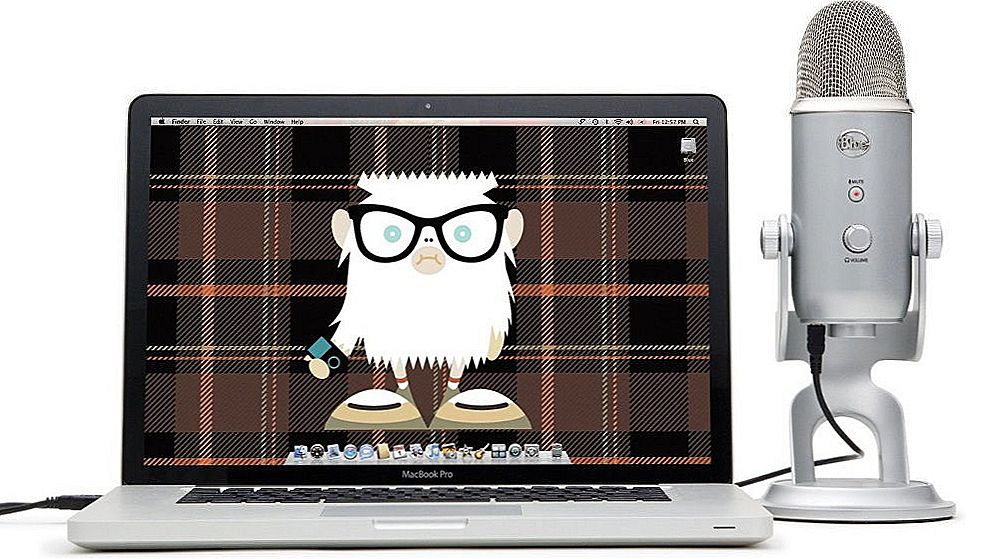Každý z nás aspoň raz premýšľal o pripojení počítača a televízora spolu, zobrazenie obrazu z monitora na veľkej obrazovke pomocou technológie HDMI alebo routeru. Nie je to tak ťažké, existuje veľa spôsobov pripojenia: pomocou káblov viacerých formátov - HDMI, DVI alebo VGA, cez internetové pripojenie pomocou sieťového pripojenia.
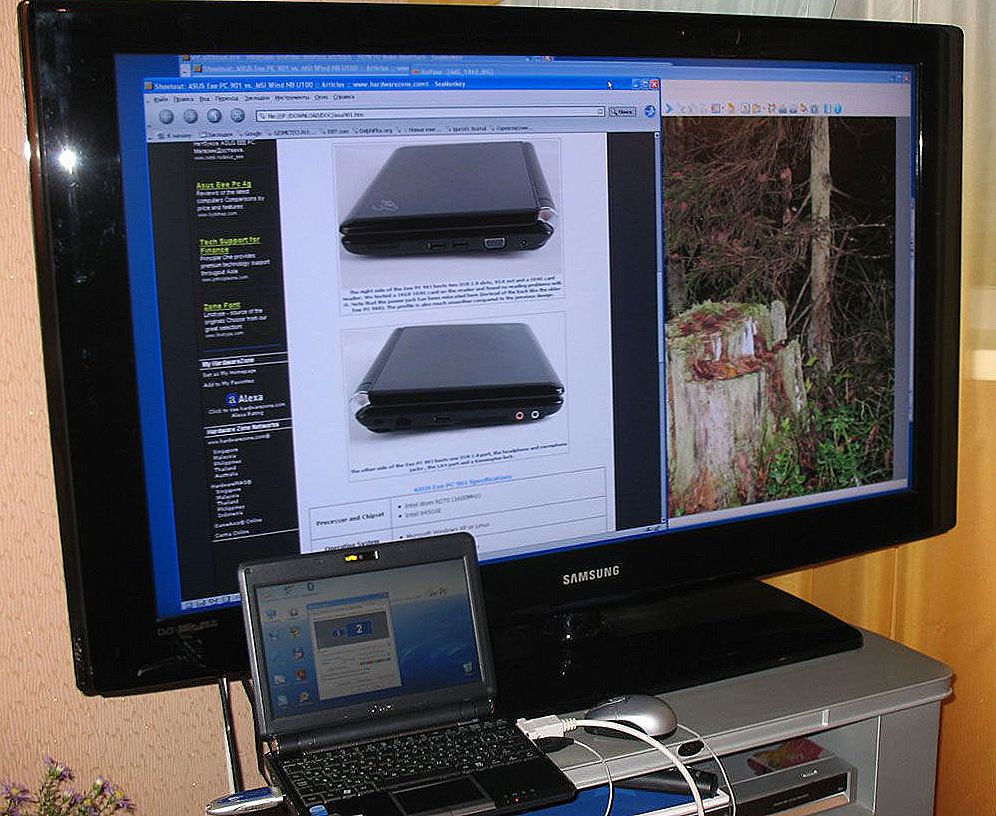
Káblové pripojenie poskytuje najlepší prenos signálu medzi zariadeniami
Zameriavame sa na každú z nich a zistíme, ako nastaviť obrázok pri jeho uvedení do televízora.
obsah
- 1 Káblové pripojenie
- 2 Pripojenie cez VGA
- 3 Pripojenie video signálu pomocou kábla DVI
- 4 Pripojenie HDMI
- 5 Nastavenie obrazu
- 6 Práca s viacerými displejmi
- 7 Používanie sieťového kábla
- 8 Wi-Fi pripojenie
Káblové pripojenie
Existuje niekoľko konektorov, cez ktoré je pripojený počítač a televízor. Káble DVI a HDMI prenášajú vysokokvalitný signál, zatiaľ čo pomocou formátu VGA vám umožní získať len analógový obraz.
Následná voľba kábla závisí od toho, aké hniezda sa nachádza na zariadení - je dôležité, aby sa zhodovali alebo môžete na jeden z jeho koncov umiestniť adaptér.
Ak váš počítač nemá zabudovanú kartu HDMI alebo ju chcete pripojiť k televízoru pomocou kábla iného formátu, musíte si kúpiť kábel na prenos zvuku, inak dostanete iba obrázok. Pripojí sa cez konektor zvuku - kruhový otvor s priemerom 3,5 mm a spojí vstup na zvukovom paneli počítača a konektor na televízore alebo externých reproduktoroch.
Pripojenie cez VGA
Tento formát pripojenia vám umožní vidieť analógový obraz bez zvuku, ktorý nebude príliš veľkým rozlíšením, resp. Nedokonalou kvalitou. Ak však nie sú žiadne iné konektory, použite túto metódu na pripojenie zariadenia.
Postupujte nasledovne:
- Vypnite počítač, pripojte zariadenie navzájom pomocou káblov pre audio a obraz;
- Zapnite televízor a vyberte položku pripojenia v nastaveniach (časť sa dá nazvať zdroj alebo vstup), zastavte sa na položke VGA;

Prejdite do ponuky zvuku a uistite sa, že nastavenia sú nastavené na zvuk prostredníctvom pripojeného kábla a nie iného rozhrania (napríklad HDMI).
- Zapnite počítač - na obrazovke sa namiesto televízora zobrazí obraz plochy.
Pripojenie video signálu pomocou kábla DVI
Táto metóda pripojenia vám umožní vychutnať digitálny skôr ako analógový obraz, ale stále bez zvuku.
Vezmite prosím na vedomie, že v tomto formáte existujú rôzne typy káblov, pri výbere a následnom nákupe sa nerobte omylom. Všeobecne platí, že inštalácia spojenia medzi počítačom a televízorom je rovnaká ako v predchádzajúcej metóde, iba v nastaveniach pre príjem videosignálu, vyberte formát DVI.

Pripojenie HDMI
Tento spôsob dodávania videa a zvuku do televízie je dnes najrelevantnejší a najprospešnejší, pretože dostanete vysokokvalitný digitálny signál so zvukom za predpokladu, že váš počítač má vstavanú kartu HDMI.
Pomocou tohto pripojenia môžete zobraziť obrázok na obrazovke s veľkou uhlopriečkou bez straty kvality, čo bude obzvlášť zaujímavé pre milovníkov kina, rôznych hier.
Pri kúpe kábla HDMI zvážte umiestnenie zariadenia v miestnosti - ak je obrazovka umiestnená na stene, nemôžete jednoducho zasunúť priamu zástrčku. Existujú rôzne typy káblov, kde sa zástrčka otáča o 90 stupňov alebo je vyrobená vo forme rohu - dobre sa hodí medzi zadnou stranou televízora a stenou.
Pripojenie sa vykonáva takto:
- Vypnite zariadenie zo siete, pripojte ho káblom cez konektory HDMI;
- Zapnite televízor, v nastavení pripojenia (zdroj alebo vstup) vyberte požadovaný typ pripojenia.
Stáva sa, že v televízore nie je postačujúci jeden port HDMI a na vyriešenie problému existujú prepínače - "rozbočovače", ktoré vám umožňujú súčasne pripojiť niekoľko zariadení.
Nastavenie obrazu
Po pripojení jednej z vyššie uvedených metód musíte upraviť obrázok. Postupujte takto:
- V kontextovej ponuke plochy (je zapnuté pravým tlačidlom myši) otvorte položku "Rozlíšenie obrazovky";
- V sekcii Screen sa zvolí riadok "Viac monitorov", ak ste pripojili televízor a neodpojili obrazovku počítača.
Pri nastavení rozlíšenia zastavte najvyššiu rýchlosť pre najjasnejší obraz, ale majte na pamäti, že čím vyššie skóre, tým menšie budú ikony.

Práca s viacerými displejmi
Súčasne môžete použiť niekoľko monitorov:
- Režim duplikácie je úplná zhoda obrazu na oboch počítačoch a TV - vaše akcie sú viditeľné na všetkých monitoroch,pripojený k systémovej jednotke;
- "Rozširovanie" je režim kombinácie dvoch obrazoviek, takže každý z nich je nezávislý.
Ak chcete zmeniť rozlíšenie na samostatnom zariadení, vyberte ho pomocou položky "Obrazovka" a vykonajte potrebné nastavenia.
Používanie sieťového kábla
Okrem vyššie uvedených metód je možné pripojiť počítač a televízor na sledovanie videa alebo fotografie na veľkej obrazovke pomocou smerovača Wi-Fi. To vyžaduje LAN port na vozidle a sieťový kábel, po ktorom je nainštalovaný špeciálny mediálny server.
Toto všetko sa deje takto:
- Pripojte televízor k smerovaču pomocou sieťového kábla do konektora LAN a nainštalujte na ne mediový server pomocou nasledujúcich krokov:
- Stiahnite si program na preklad dát z počítača - väčšina používateľov si vyberie pomôcku Home Media Server;
- Po nainštalovaní programu vyberte svoj TV v ponuke nastavení a potom označte sekcie na počítači, ktoré by ste si ho chceli pozrieť;
- Spustite program;
- Zapnite televízor a v parametroch vyberte sekciu Zdroj, po ktorej sa v zozname zobrazí program, prostredníctvom ktorého môžete zobraziť súbory z počítača.
Podobným spôsobom sú dve prípojky pripojené priamo cez LAN porty - na jednej strane je kábel zasunutý do zásuvky TV, druhý koniec je pripojený k rovnakému portu na zadnej strane systémovej jednotky a vytvára sieťové pripojenie.

Je to dôležité! Ak chcete kombinovať technológiu pri použití vyššie uvedených dvoch metód, musíte nastaviť nastavenia siete DHCP na televízore. Ak nie sú automaticky zahrnuté, mali by ste ručne zadať nasledujúce údaje:
- V operačnom systéme: choďte do ovládacieho panela, otvorte našu sieť a zobrazte jej vlastnosti - zvoľte Internet Protocol 4 a zadajte adresu IP 192.168.0.1, masku podsiete - 255.255.255.0. Kombinácia servera DNS zodpovedá hodnote IP;
- Zadajte tieto údaje do sieťových nastavení televízora.
Wi-Fi pripojenie
V moderných televíznych modeloch je zabudovaný modul Wi-Fi, ktorý vám uľahčí pripojenie zariadenia k počítaču a zobrazenie obrazu na obrazovke.
Ak sa chcete pripojiť k bezdrôtovej sieti prostredníctvom nastavení hardvéru, pripojte sa k nej v osobnom počítači. Teraz pomocou ovládacieho panela prejdite na ponuku obrazovky, umožnite vyhľadávanie monitorov v okne nastavení rozlíšenia.Keď počítač rozpozná všetky monitory, môžete vysielať plochu na veľkej obrazovke.

Všetky opísané spôsoby pripojenia umožnia prenos obrazu z obrazovky počítača na televízor. Kombinovanie technológie s káblom HDMI je v podstate jednou z najatraktívnejších a najdôležitejších možností, pretože tento formát prenosu signálu vám umožní získať vysokokvalitný obraz s čistým zvukom. Voľba optimálnej metódy závisí od parametrov zariadenia a ktoré z uvedených možností budú pre vás najvhodnejšie.